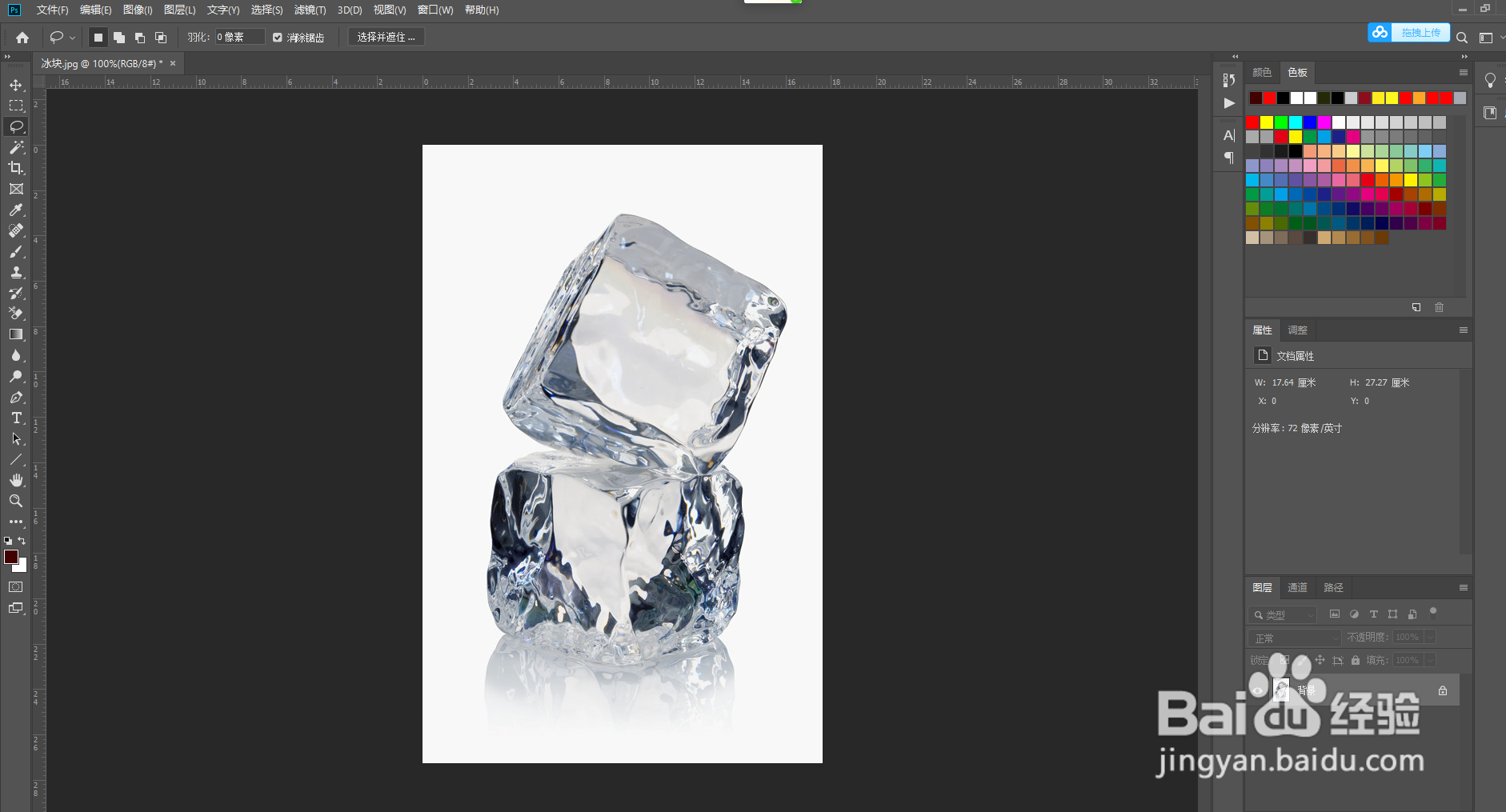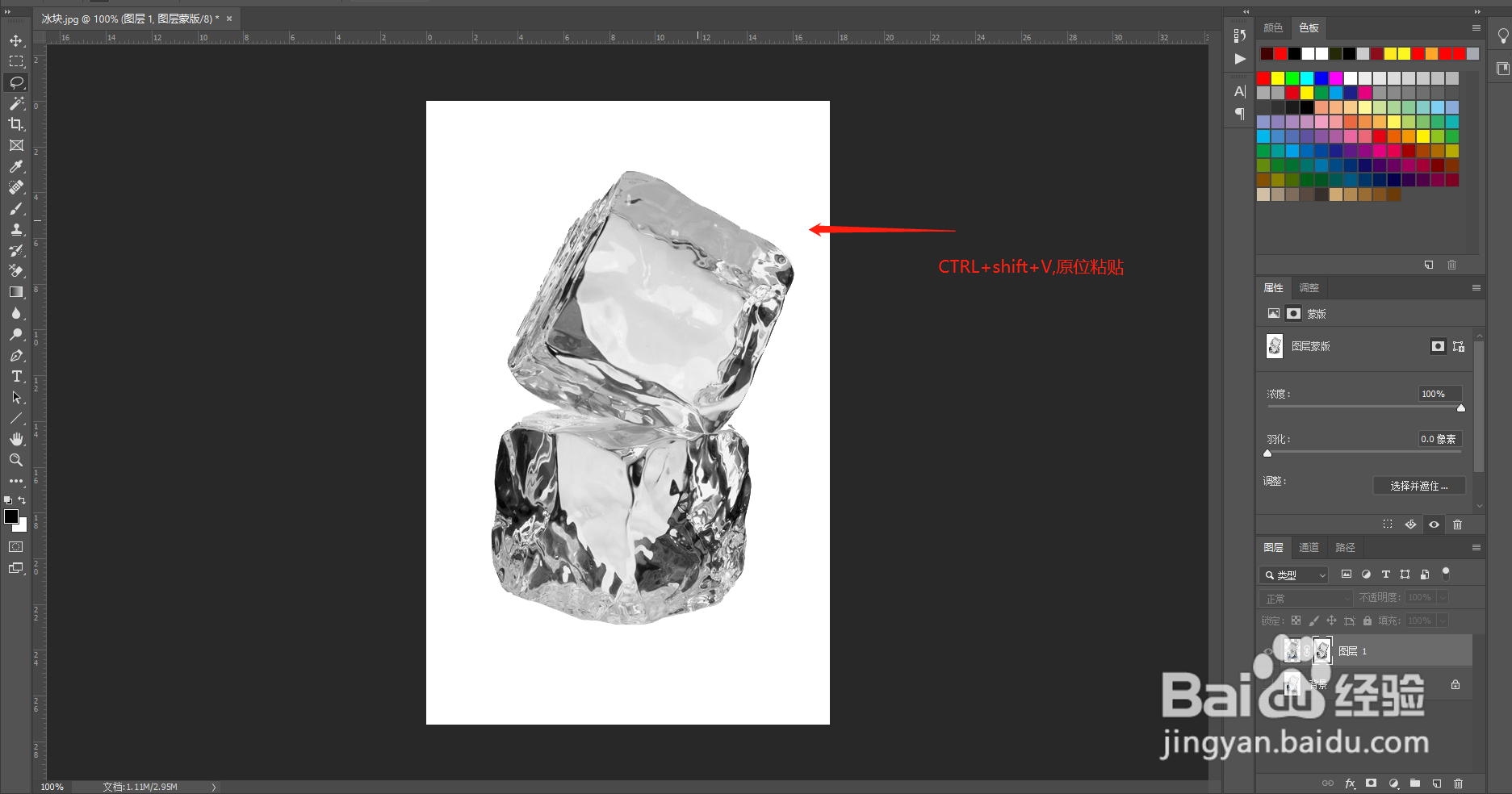1、打开PS工具,导入冰块图片
2、选择魔棒工具,快速选探怙鲔译择背景选区。使用套索工具,细化选取(熟悉使用钢笔工具的小伙伴可以使用钢笔工具进行抠图)。
3、CTRL+shift+i反选,选择冰块区域。ctrl+J复制一层
4、在新建图层上添加一个蒙版,然后按住CTRL键,单击图层缩略图,选中冰块,CTRL+C复制
5、CTRL+D取消选择,按住ALT键,点击蒙版,进入蒙版。CTRL+SHIFT+V 原位粘贴冰块
6、点击图层,可以看到,透明的冰块就已经抠出来了
7、可以添加背景颜色查看以下效果